
- Автоматизация
- Антропология
- Археология
- Архитектура
- Биология
- Ботаника
- Бухгалтерия
- Военная наука
- Генетика
- География
- Геология
- Демография
- Деревообработка
- Журналистика
- Зоология
- Изобретательство
- Информатика
- Искусство
- История
- Кинематография
- Компьютеризация
- Косметика
- Кулинария
- Культура
- Лексикология
- Лингвистика
- Литература
- Логика
- Маркетинг
- Математика
- Материаловедение
- Медицина
- Менеджмент
- Металлургия
- Метрология
- Механика
- Музыка
- Науковедение
- Образование
- Охрана Труда
- Педагогика
- Полиграфия
- Политология
- Право
- Предпринимательство
- Приборостроение
- Программирование
- Производство
- Промышленность
- Психология
- Радиосвязь
- Религия
- Риторика
- Социология
- Спорт
- Стандартизация
- Статистика
- Строительство
- Технологии
- Торговля
- Транспорт
- Фармакология
- Физика
- Физиология
- Философия
- Финансы
- Химия
- Хозяйство
- Черчение
- Экология
- Экономика
- Электроника
- Электротехника
- Энергетика
Вычисления в Excel. Числовые данные
Вычисления в Excel
Основное назначение электронных таблиц – выполнение вычислений над хранящимися в ячейках данными, их обработка и анализ. В ячейках Excel могут находиться данные одного из трех типов:
1. Числовые (по умолчанию выравниваются в ячейке по правому краю).
2. Текстовые (по умолчанию выравниваются в ячейке по левому краю).
3. Формулы (начинаются со знака «равно», по умолчанию в ячейке отображается результат вычисления).
Числовые данные
К числовым данным в Excel относятся как сами числа (целые и дробные), так и значения дат и времени. После ввода числового значения в ячейку оно выравнивается по правому краю, в отличие от текста, который выравнивается по левому. В региональных настройках операционных систем для России в качестве разделителя целой и дробной части числа используется запятая, для англоязычных стран – точка.
Числовые значения в электронных таблицах Excel могут представляться в следующих форматах (рис. 2.1).
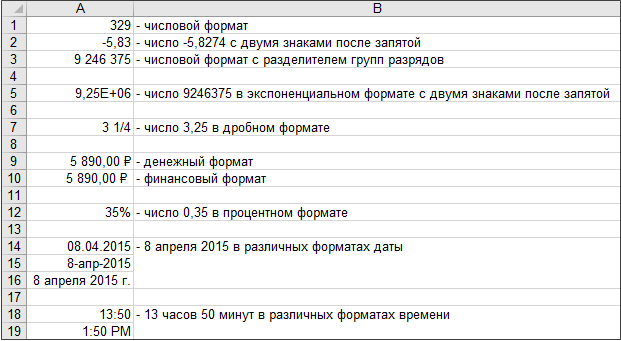
Рис. 2.1. Форматы числовых значений Excel
Числовой. Это общий способ представления чисел, позволяющий указать количество отображаемых десятичных знаков после запятой, применение разделителя групп разрядов (класс единиц, тысяч, миллионов и т.д.) и способ отображения отрицательных чисел (со знаком «минус», красным цветом или красным цветом со знаком «минус»).
Экспоненциальный. В этом формате число всегда отображается с буквой E. Значение в данном формате представляется в виде мантиссы и порядка в виде mE±n, где m – целое число или десятичная дробь со знаком (мантисса), умноженное на 10 в степени n, n – целое число (порядок). Например, число 5,17E-3 есть 5,17 × 10–3. Порядок n всегда такой, что 1 ≤ |m| < 10.
Дробный. Значение в этом формате выводится в виде обыкновенной дроби. Целая часть от дробной отделяется пробелом, дробная часть строится с помощью символа косой черты – слеша «/».
Денежный. Используется для отображения денежных значений со знаком денежной единицы. Можно задать количество знаков после запятой, применение разделителя групп разрядов и способ отображения отрицательных чисел.
Финансовый. Как и денежный формат используется для отображения денежных значений. Отличие состоит в способах выравнивания, отображении нулевого и отрицательных значений.
Процентный. Число в этом формате умножается на 100 и выводится со знаком процента.
Дата. Данный формат позволяет выбрать один из способов отображения дат (рис. 2.1). Даты хранятся в Excel как целые числа – номера дней по порядку. Порядковое число 1 соответствует 1 января 1900 года, число 2 – 2 января 1900 и т.д. Такая система позволяет использовать даты в формулах, например, посчитать количество дней между двумя датами. Excel поддерживает даты с 1 января 1900 до 31 декабря 9999 (этой дате соответствует порядковое число 2 958 495). Даты до 1 января 1900 года воспринимаются как строка текста. Обычно пользователю не приходится напрямую работать с последовательной нумерацией дат. Даты вводятся в привычном формате, а все дальнейшие преобразования программа выполняет сама. При вводе в ячейку даты в качестве разделителя между днем, месяцем и годом можно использовать точку «.», дефис «-» или слеш «/».
Время. Время в Excel хранится как дробная часть дня. Например, время 9 часов 1 января 1900 года соответствует значению 1,375, полдень — 1,5, 15 часов — 1,625, 21 час — 1,875. При вводе в ячейку времени в качестве разделителя между часами, минутами и секундами используется двоеточие «:». Время может отображаться в 12-часовом (AM – до полудня и PM – после полудня) и 24-часовом форматах. По умолчанию Excel использует 24-часовой формат.
Выбрать и настроить числовой формат для ячейки можно с помощью диалогового окна Формат ячейки на вкладке Число (рис. 2.2). Применение числового формата к ячейке никак не изменяет само число, которое в ней хранится, и, если на ячейку сделана ссылка в формуле, то во время вычислений будет использоваться полное числовое значение, а не отображаемое в ячейке. Например, если в ячейке хранится число 2,789543, которое отформатировано так, чтобы на экране отображалось 2,79, то в вычислениях все равно будет использоваться полное значение 2,789543.
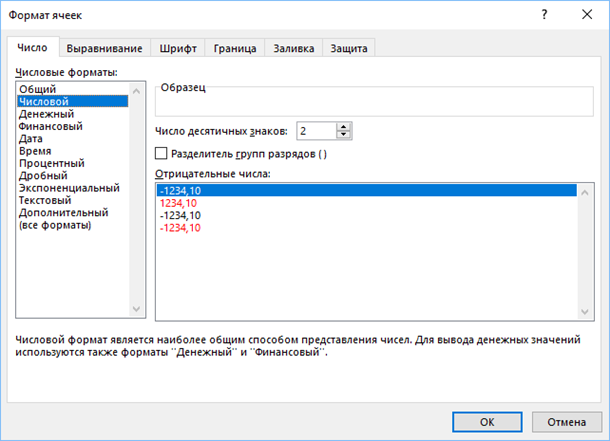
Рис. 2.2. Диалоговое окно «Формат ячеек»
Если в ячейке вместо значения присутствует ряд символов решетка "#########", то это означает, что столбец недостаточно широк для отображения числа в выбранном формате. Чтобы увидеть содержимое ячейки, необходимо увеличить ширину столбца или изменить числовой формат.
В Excel установлены следующие ограничения на значения чисел: ‒ положительные числа от 1Е-307 до 9,9Е+307;
‒ отрицательные числа от -9,9Е+307 до -1Е-307.
Для внутреннего представления чисел в Excel используется 15 цифр. Если введено число, которое содержит более 15 цифр, не зависимо от положения десятичной запятой, Excel сохранит его с точностью до 15 значащих цифр, заменив оставшиеся разряды нулями. Например, число из 18 цифр 123456789123456789 сохранится как 123456789123456000; число 123,456789123456789 сохранится как 123,456789123456; а число 0,000123456789123456789 как 0,000123456789123456. Как правило, такое ограничение редко вызывает проблемы, т.к. для выполнения обычных математических и финансовых вычислений указанной точности полностью хватает. Однако перед работой с некоторыми видами данных, например, номером банковской карты (16 цифр) или расчетного счета (20 цифр), необходимо изменить формат ячеек на Текстовый, чтобы Excel автоматически не заменил последние цифры на нули.
|
|
|
© helpiks.su При использовании или копировании материалов прямая ссылка на сайт обязательна.
|